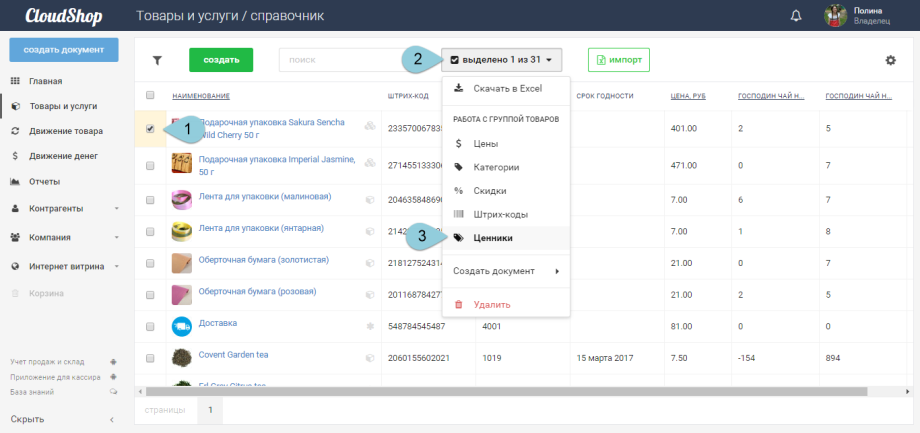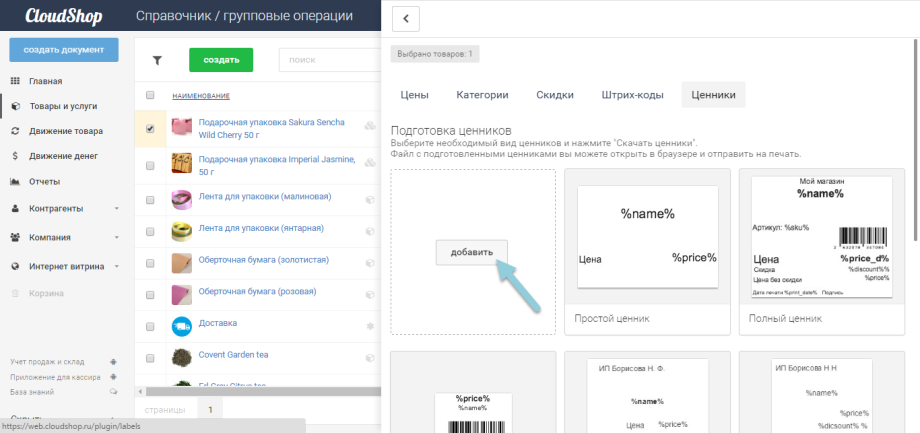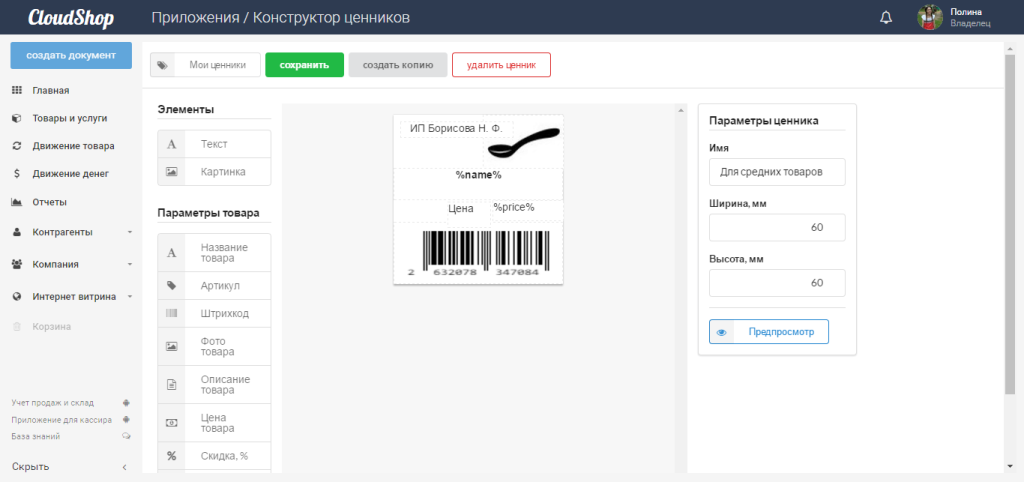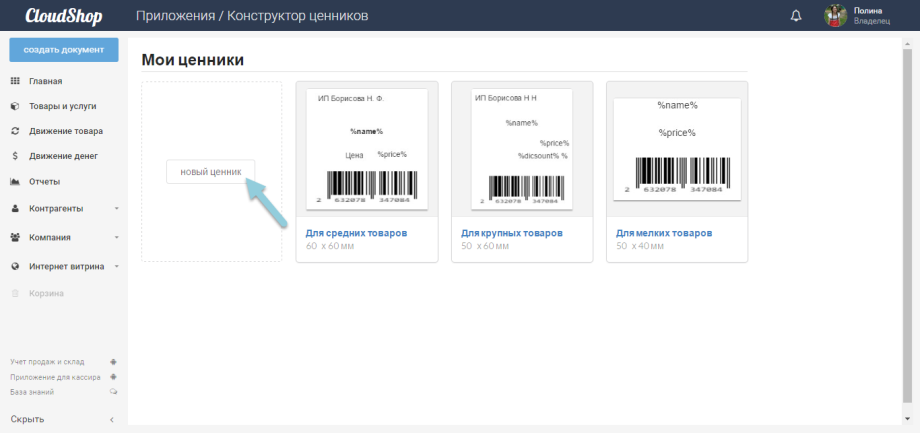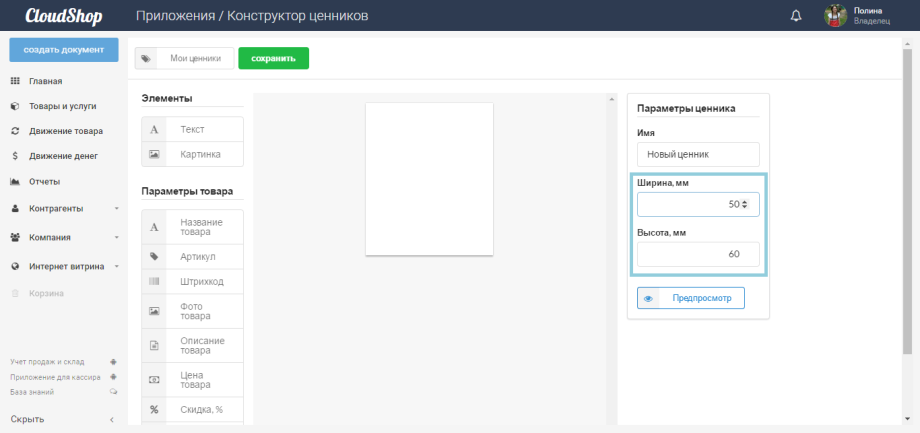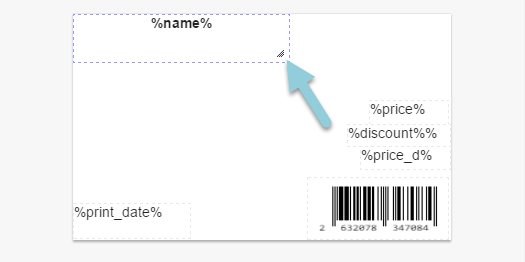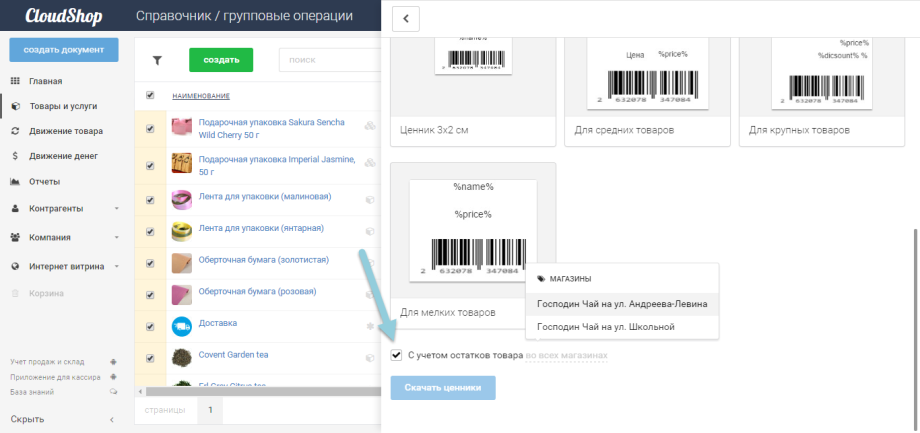В программе для магазина CloudShop можно создавать шаблоны ценников и печатать онлайн ценники любого размера и содержания на обычном принтере или принтере этикеток. В этом вам может помочь Конструктор ценников. Это бесплатная программа для создания ценников, которая позволяет визуально создавать ценники к вашим товарам для последующей печати на принтере ценников или на обычном принтере. Нашу программу бесплатно скачать не получится, она не требует скачивания и установки на ваш компьютер. Все действия можно делать в браузере на бесплатном тарифе программы CloudShop.
Как запустить онлайн программу Конструктор ценников?
Программа Конструктор ценников находится в разделе Товары и услуги. Выделите товары, для которых вы хотите распечатать ценники, откройте меню Выделено, выберите раздел Ценники.
Если хотите создать свой ценник, нажмите Добавить — и попадёте в список ваших ценников.
Открыв ценник, вы можете внести в него изменения, создать его копию или удалить.
Как в программе создать свой шаблон ценника с нуля?
Если хотите создать ценник с нуля, перейдите в раздел Мои ценники и нажмите Новый ценник.
В конструкторе вы можете указать размер ценника.
Вы так же можете добавить разные поля и расположить их так, как вам хочется.
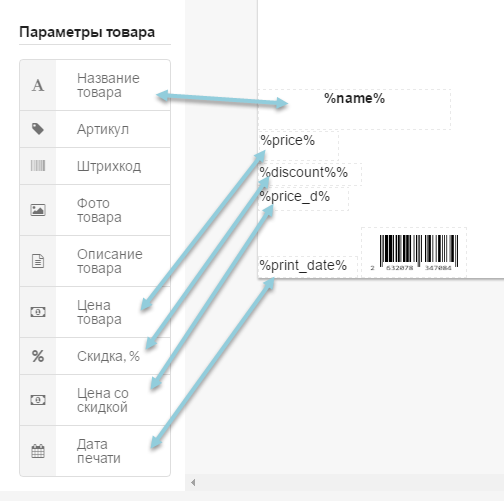
В программе для ценников есть параметр Цена без копеек. Как он работает? Если у товара цена без копеек, то она будет отображаться на ценнике целым числом. Если цена с копейками, то копейки будут отображаться, но меньшим шрифтом.
Для изменения размера элемента, потяните за уголок.
Вы можете менять оформление и выравнивание текста в правом меню. 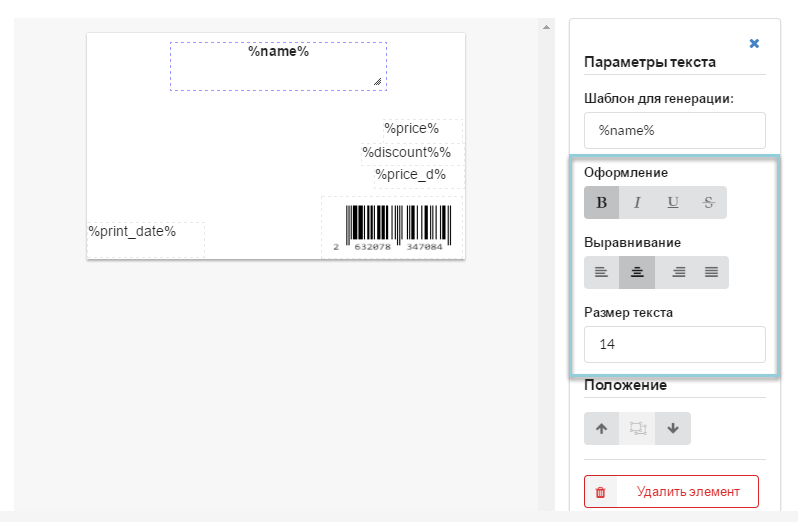
Если вы хотите добавить неизменяемые поля, используйте инструмент Текст. Хотите добавить логотип компании — используйте инструмент Картинка.
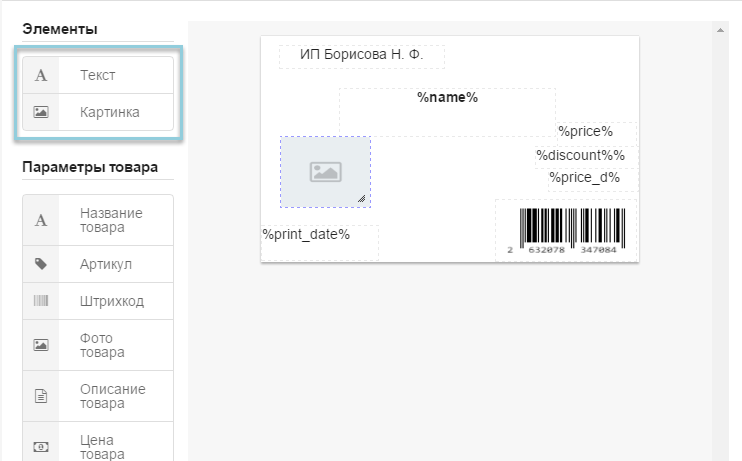
Бывает, элементы накладываются друг на друга. В этом случае используйте инструмент Положение. 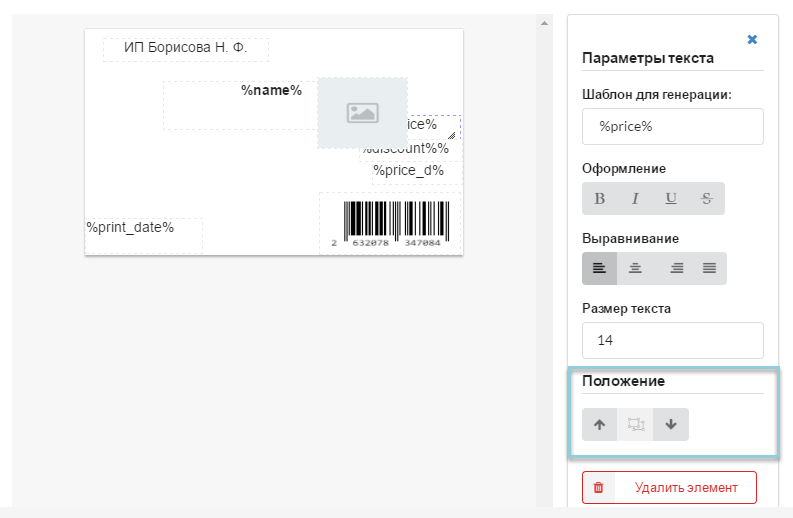
Кнопка Предпросмотр позволит вам посмотреть на ценник. В параметрах вы можете придумать название для него.
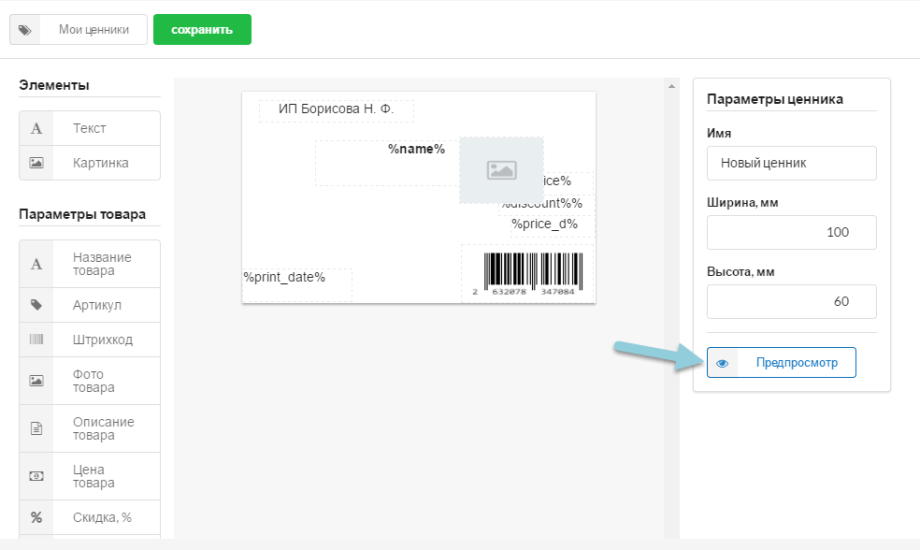
После внесения всех изменений, вы можете сохранить результат.
Как в программе распечатать ценники онлайн?
Чтобы распечатать ценники, перейдите в раздел Товары и услуги и выделите товары, для которых хотите распечатать ценники. Далее откройте меню Выделено и выберите раздел Ценники.
В списке ценников выберите нужный и при необходимости укажите настройки печати. Например, вы можете распечатать по одному ценнику на каждое наименование или несколько ценников — на каждую единицу товара.
Скачайте ценники и откройте в браузере полученный документ. Здесь у вас будет возможность указать дополнительные параметры печати. Среди них есть параметр Каждый ценник на отдельную страницу. Используйте его, если печатаете на принтере этикеток или если у вас большой ценник с множеством характеристик товара — например, если вы продаёте бытовую технику. После указания всех параметров нажмите Печать.
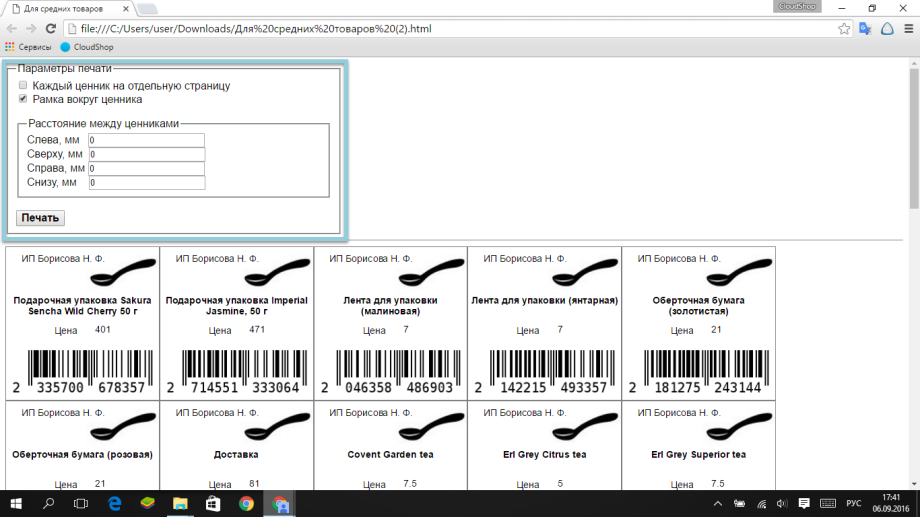
А еще CloudShop это не только программа для печати ценников, но еще многофункциональная программа для автоматизации розничного магазина. ![]()
Подробнее про шаблоны ценников и правила оформления ценников